Mit Community-Features wie Freunde und Squads, die jetzt in Dead By Daylight Mobile verfügbar sind, waren viele Spieler begeistert, ihr Profil anzupassen und es mit einem Profilbild, Rahmen und Benutzernamen zu ihrem eigenen zu machen. Aber mit all den im Spiel verfügbaren Funktionen kann es für neue Spieler und Veteranen gleichermaßen ein wenig verwirrend sein, herauszufinden, wie sie ihr Profil in der App bearbeiten können. Zum Glück ist es nicht allzu schwer, wenn Sie sich einmal darüber informiert haben, wie das alles funktioniert, Ihr Profil zu Ihrem eigenen zu machen, egal ob Sie Ihre Liebe zum Spielen von The Trickster oder Ihre Liebe zum Looping zeigen möchten.
In diesem Leitfaden gehen wir darauf ein wie Sie jeden Aspekt Ihres Profils in Dead By Daylight Mobile anpassen können damit Sie die sozialen Funktionen des Spiels genießen und Ihr Konto zu Ihrem machen können.
Inhaltsverzeichnis
- So bearbeiten Sie ein Profil in Dead By Daylight Mobile
- So ändern Sie das Profilbild
- So ändern Sie den Profilrand
- So ändern Sie den Benutzernamen
- So ändern Sie Profil-Tags
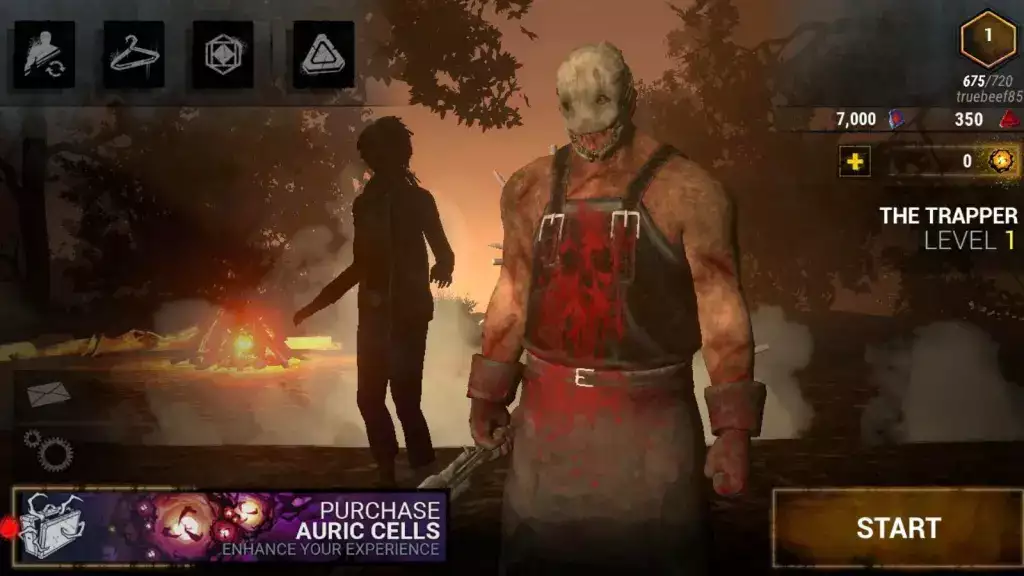
So bearbeiten Sie ein Profil in Dead By Daylight Mobile
Es gibt mehrere Teile Ihres Profils, die Sie in Dead By Daylight Mobile anpassen können, von Ihrem Profilbild bis zu Ihrem Rahmen und Benutzernamen.
So ändern Sie das Profilbild
- Öffnen Sie Dead By Daylight Mobile und melden Sie sich an.
- Tippen Sie oben rechts auf das Profilsymbol.
- Tippen Sie auf dem Charakterbildschirm oben links auf das Profilsymbol.
- Von hier aus können Sie eine Liste Ihrer Profilsymbole sehen. Tippen Sie auf diejenige, die Sie verwenden möchten.
- Drücken Sie „Porträt ändern“.
So ändern Sie den Profilrand
- Öffnen Sie Dead By Daylight Mobile und melden Sie sich an.
- Tippen Sie oben rechts auf das Profilsymbol.
- Tippen Sie auf dem Charakterbildschirm oben links auf das Profilsymbol.
- Tippen Sie auf das zweite Symbol in der Seitenleiste ganz links.
- Von hier aus können Sie eine Liste aller Ihrer verfügbaren Profilrahmen sehen. Sie können zwischen „Common“ und „Special“ sortieren.
- Tippen Sie auf den Rand, den Sie verwenden möchten.
- Drücken Sie „Frame ändern“.
So ändern Sie den Benutzernamen
- Öffnen Sie Dead By Daylight Mobile und melden Sie sich an.
- Tippen Sie oben rechts auf das Profilsymbol.
- Auf diesem Bildschirm sehen Sie Ihren Namen oben links neben Ihrem Symbol. Tipp Es an.
- Ein neuer Bildschirm mit der Aufschrift „Name ändern“ wird angezeigt.
- Geben Sie Ihren neuen Spitznamen ein.
- Drücken Sie „Kostenlos“, wenn Sie Ihren Benutzernamen noch nie zuvor geändert haben, um ihn kostenlos zu ändern. Drücken Sie andernfalls auf „Benutzernamen ändern“ und zahlen Sie die Gebühr.
So ändern Sie Profil-Tags
- Öffnen Sie Dead By Daylight Mobile und melden Sie sich an.
- Tippen Sie oben rechts auf das Profilsymbol.
- Klicken Sie oben auf dem Bildschirm auf den ersten Tab mit der Aufschrift „Keine Tags festgelegt“.
- Wählen Sie ein Tag aus jeder Liste aus (Party-Anforderungen, Online-Zeit und Spezialgebiet).
- Drücken Sie „Senden“.
So ändern Sie Ihr Profilbild, Ihren Profilrahmen und Ihren Benutzernamen in Dead By Daylight Mobile. Gehen Sie jetzt raus und genießen Sie die sozialen Funktionen des Spiels!
